win7网上邻居,本文教您win7无法打开网上邻居
桌面显示“网上邻居”图标,可以实现两台电脑之间相互传输文件,在局域网游戏等。有些windows7系统用户说不能访问网上邻居,计算机无法访问“网上邻居”可能是网络访问权限不足导致的,有什么解决办法?下面,小编给大家带来了win7无法打开网上邻居的解决图文。
在使用Win7系统过程中,点击网络环境中的主控浏览服务器出错时,局域网中大部分电脑上的“网上邻居”突然消失,导致win7系统网上邻居无法使用,有什么办法能够解决?下面,小编给大家介绍win7无法打开网上邻居的解决步骤。
win7无法打开网上邻居
在被访问的计算机win7上执行【开始】丨【控制面板】丨【管理工具】I【本地安全策略】命令, 在打开的窗口中依次选择【安全设置】丨【本地策 略】I【用户权限指派】结点,在右边的窗口中选择【拒绝从网络访问这台计算机】选项
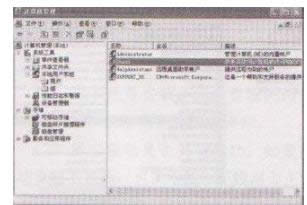
win7图解详情-1
双击此选项,在弹出的【拒绝从网络访问这台计算机属性】对话框中删除Guest选项
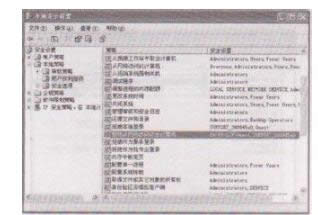
网上邻居图解详情-2
回到【本地安全设置】窗口,选择【安全选项】结点,在右边的窗口中找到并双击【使用空白密码登录的本地账户只允许进行控制台登录】选项,在弹出的对话框中选中【已禁用】单选按钮
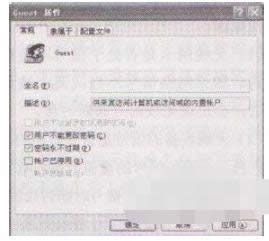
无法打开图解详情-3
返回到【计算机管理】窗口,双击【计算机管理】结点,win7系统下载依次选择【计算机管理】丨【系统工具】I【本地用户和组】丨【用户】结点,在右边的窗口中找到Guest选项
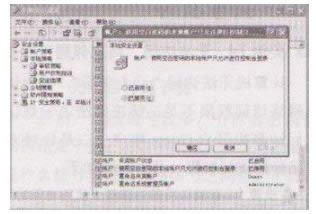
win7图解详情-4
双击Guest选项,在弹出的对话框中取消选中【账户已停用】复选框,并选中【用户不能更改密码】和【密码永不过期】复选框。
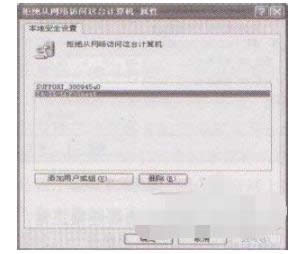
win7图解详情-5
以上就是win7无法打开网上邻居的处理技巧。
……
下载win7系统应用使用,安卓用户请点击>>>win7系统应用
下载win7系统应用使用,IOS用户请点击>>>IOS win7系统应用
扫描二维码,直接长按扫描哦!


















